在万彩录屏大师中设置背景音乐的详细操作方法
在万彩录屏大师中设置背景音乐的具体方法
1 单击“背景音乐”按钮,打开任意一首本地背景音乐添加即可。
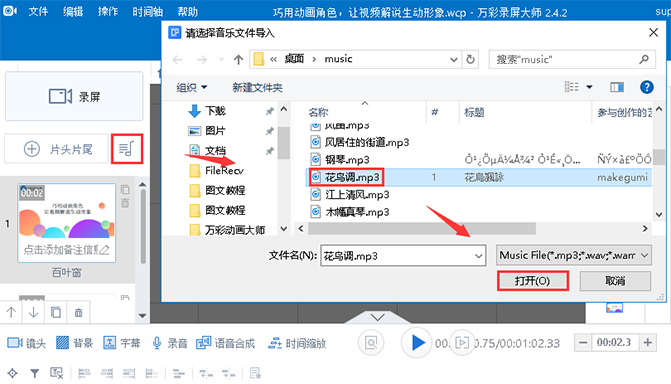
【▲图1】
2 单击音量按钮或调节音量条可设置背景音乐音量。
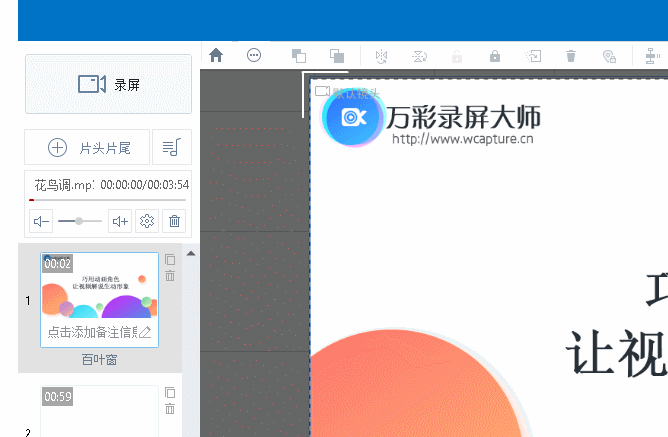
【▲图2】
3 单击“设置”按钮可设置背景音乐的偏移时间和声音特效
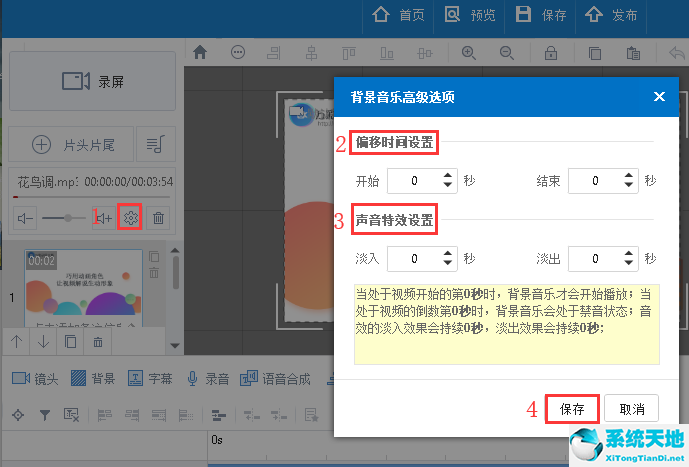
【▲图3】
偏移时间设置:如果你设置偏移时间开始2秒,结束3秒,那么当处于视频开始的第2秒时,背景音乐才开始播放;当处于视频的倒数第3秒时,背景音乐处于静音状态。
声音特效设置:如果你设置淡入1秒,淡出2秒,那么音效的淡入效果会持续1秒,淡出效果会持续2秒。
4 单击“删除”按钮可删除背景音乐。
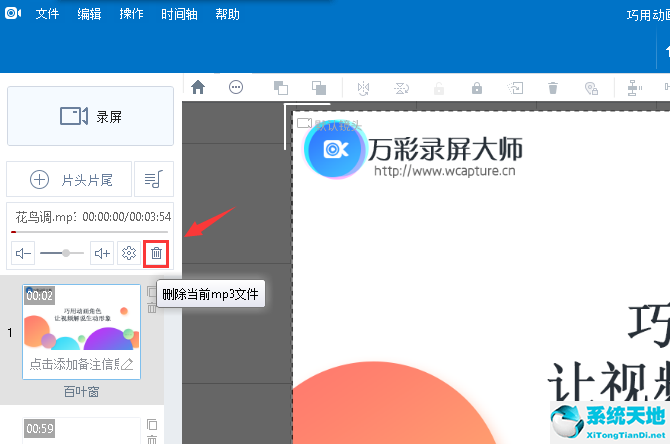
【▲图4】
注:导入的音频文件格式如果不是MP3格式,需要先修改拓展名为MP3,然后按上述操作入场导入,软件可以自动转化格式
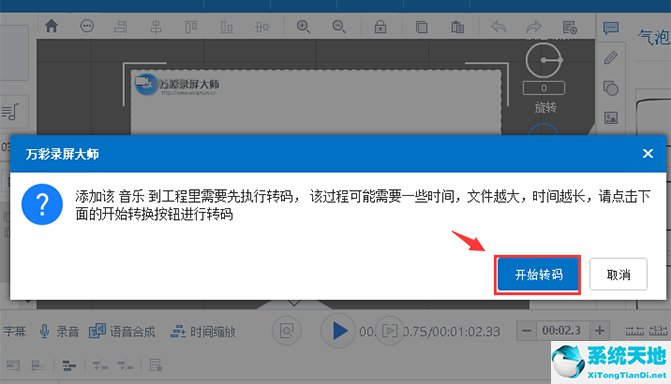
【▲图5】
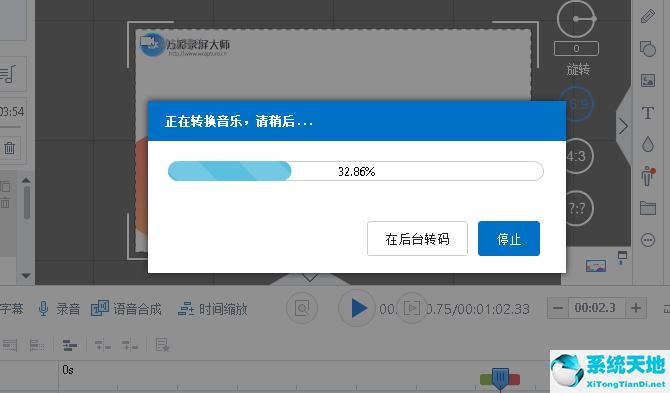
上文就是在万彩录屏大师中设置背景音乐的具体方法,大家按照此方法动手试试看哦。









 苏公网安备32032202000432
苏公网安备32032202000432